Ръководство за начинаещи за използване на Blender

Инструкции за използване на Blender за начинаещи, лесни стъпки за работа с 3D софтуер, който предлага мощни инструменти за графичен дизайн.
Намирането на конкретни моменти във видеоклипове никога не е било по-лесно. Можете обаче да използвате точното търсене на YouTube на мобилно устройство и настолен компютър, за да направите точно това.
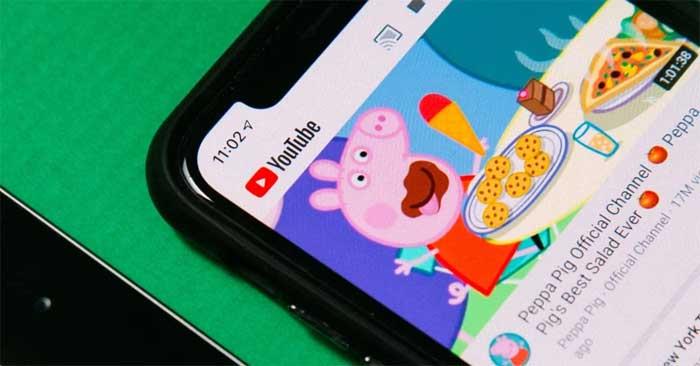
Какво точно представлява функцията за търсене на YouTube?
Точното търсене е функция в YouTube, която ви позволява да прескочите до конкретни моменти във видеоклип. Тази функция работи точно както подсказва името й. Вместо да сканирате лентата за прогрес, това е трудно, ако искате да прескочите до точен момент. Прецизното търсене ви дава предварителен преглед на всеки момент във вашето видео в лесна за навигация лента с миниатюри.
Тази лента ви позволява да се движите между кадри, секунда по секунда, така че лесно да намирате любимите си моменти. След като го намерите, използвайте функцията за мащабиране с щипка, ако искате да го разгледате по-отблизо.
Как да използвате функцията точно търсене в YouTube (мобилен)
Точното търсене е достъпно както за Android, така и за iOS. Ето как да го използвате:
Въпреки че можете да плъзнете нагоре от всяка точка в лентата за напредък, за да отворите миниатюрите, внимавайте да не докоснете случайно друг период от време във видеоклипа. Това ще премести лентата за напредък на новото място. Това означава, че видеото ще продължи от новото място, ако отмените точното търсене.
Как да използвате точно търсене в YouTube (десктоп)
В случай, че не използвате мобилно устройство, можете да използвате точното търсене на настолната страница на YouTube:
1. Отидете в YouTube и отворете видеоклипа, след което преместете курсора във видеоплейъра, за да отворите опциите за управление. Може да се наложи да щракнете върху плейъра, за да видите контролите.
2. Преместете курсора до лентата за прогрес, където е червената точка.

3. Плъзнете филтърната лента нагоре, за да отворите лента с миниатюри, като я изберете и задържите натиснат левия бутон на мишката върху тъчпада, след което използвайте втория си пръст, за да плъзнете курсора нагоре. Ако използвате мишка, щракнете с левия бутон върху лентата, за да я изберете, след което преместете курсора напред.
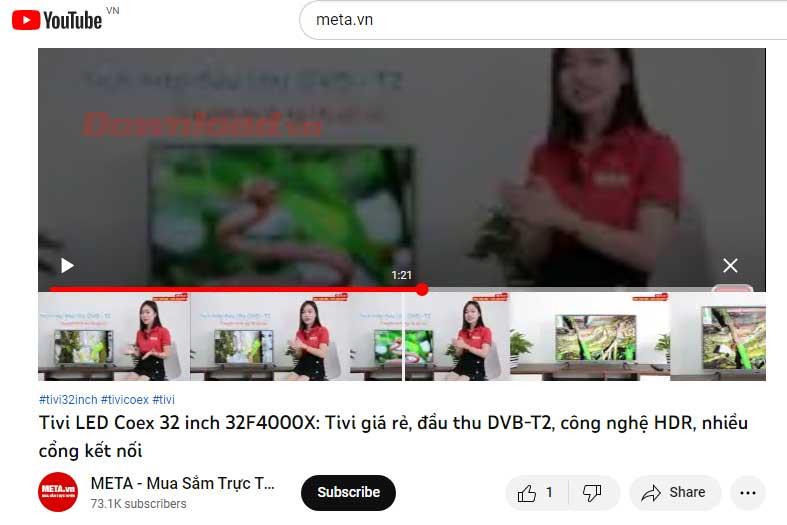
4. Плъзнете надясно или наляво, за да намерите вертикалната бяла линия в центъра на лентата, която сте избрали като ориентир.
5. Когато намерите този интересен момент, щракнете където и да е във видеоплейъра, за да продължите да възпроизвеждате клипа от този момент.
6. Ако искате да отмените точното търсене и да продължите видеото от мястото, където сте били по средата, щракнете върху бутона Отказ вдясно.
Ще откриете, че стъпките за използване на функцията за търсене са абсолютно еднакви както в YouTube за настолни компютри, така и за мобилни устройства. Тази функция работи във всички акаунти в YouTube и режими на сърфиране в мрежата.
Инструкции за използване на Blender за начинаещи, лесни стъпки за работа с 3D софтуер, който предлага мощни инструменти за графичен дизайн.
Научете как да напишете прост VBA макрос за вмъкване на слайдове и създаване на нова презентация
Инструкции за включване и изключване на балончетата за чат във Facebook Messenger на Android. Балончетата за чат са полезна функция за лесна комуникация.
Инструкции за слушане на музика в Google Maps В момента потребителите могат да пътуват и да слушат музика с помощта на приложението Google Map на iPhone. Днес WebTech360 ви кани
Инструкции за използване на LifeBOX - онлайн услугата за съхранение на Viettel, LifeBOX е наскоро пусната онлайн услуга за съхранение на Viettel с много превъзходни функции
Как да актуализирате статуса във Facebook Messenger, Facebook Messenger в най-новата версия предостави на потребителите изключително полезна функция: промяна
Инструкции за играта на карти Werewolf Online на компютъра, Инструкции за изтегляне, инсталиране и игра на Werewolf Online на компютъра чрез изключително простия емулатор LDPlayer.
Инструкции за изтриване на истории, публикувани в Instagram Ако искате да изтриете история в Instagram, но не знаете как? Днес WebTech360
Инструкции за добавяне на представени изображения във Facebook В момента Facebook ни позволява да задаваме представени изображения на нашите лични страници. Тук ви каним
Как да коригирате грешката Windows Quick Assist не работи, Windows Quick Assist ви помага лесно да се свържете с отдалечен компютър. Понякога обаче генерира и грешки. Но,







